下载安装 Clash Verge Rev
安装版不要安装到中文目录下,解压缩版也不要重命名文件为中文目录。安装后不可用的用解压缩版
| 名称 | 安装版下载地址 | 解压缩版下载地址 |
|---|---|---|
| Clash Verge Rev | 下载 | 下载 |
下载后安装程序,打开 Clash Verge Rev。首次打开可能会出现 Windows 安全中心 防火墙提示,全部勾选,点击允许。
导入 Clash Verge Rev 订阅
一键导入 Clash 订阅
打开浏览器(推荐 Chrome & Edge), 登录机场官网,可以看下本站推荐的机场,都是高速稳定高性价比的机场
下滑到 订阅信息 部分,点击 一键导入 Clash 配置
 导入完成后,点击Clash Verge 订阅 菜单,会看到如图觅云配置项,点击该配置项选中配置使其生效。
导入完成后,点击Clash Verge 订阅 菜单,会看到如图觅云配置项,点击该配置项选中配置使其生效。
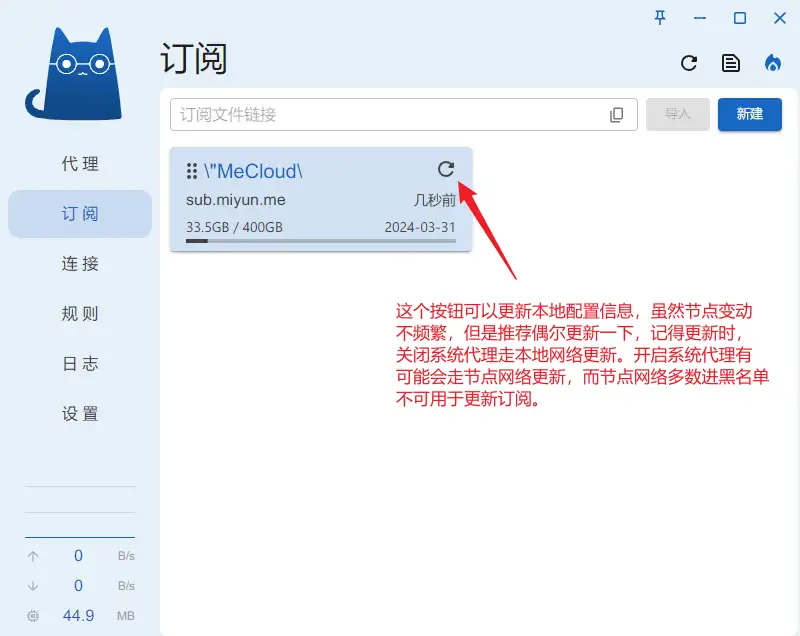
选择 Clash Verge 节点
点击 代理 → 推荐选择 规则模式 → 点击 ? 节点选择 展开节点列表 → 选择一个节点或者自动选择
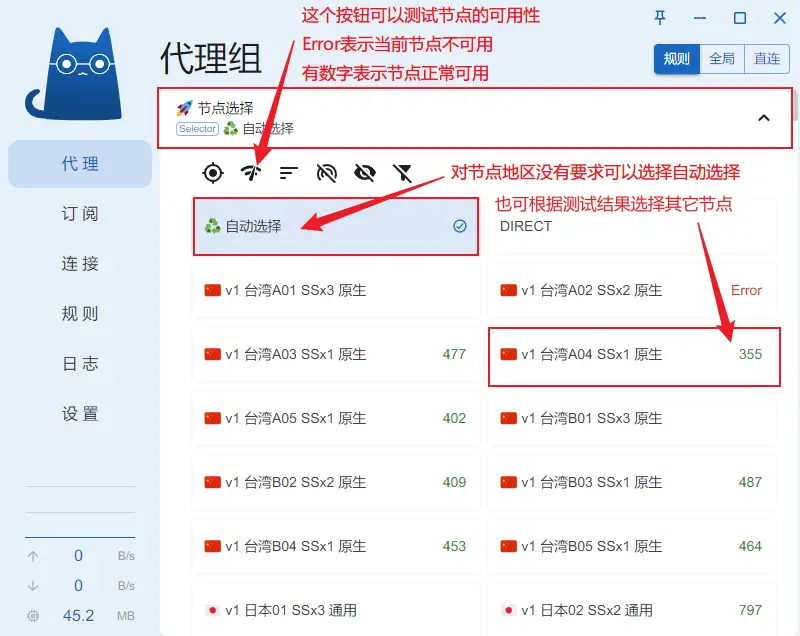
开启 Clash Verge 代理
点击 设置 → 打开 系统代理 开关 即可接入国际互联网。
即可访问 youtube,google 等服务测试网络连通性。首次使用建议浏览器开一个隐私模式查看能否正常访问 google,隐私模式可以屏蔽插件的影响,如果您隐私模式可以,正常模式不可以,那么就是插件对代理造成了影响。停用可疑的插件即可。
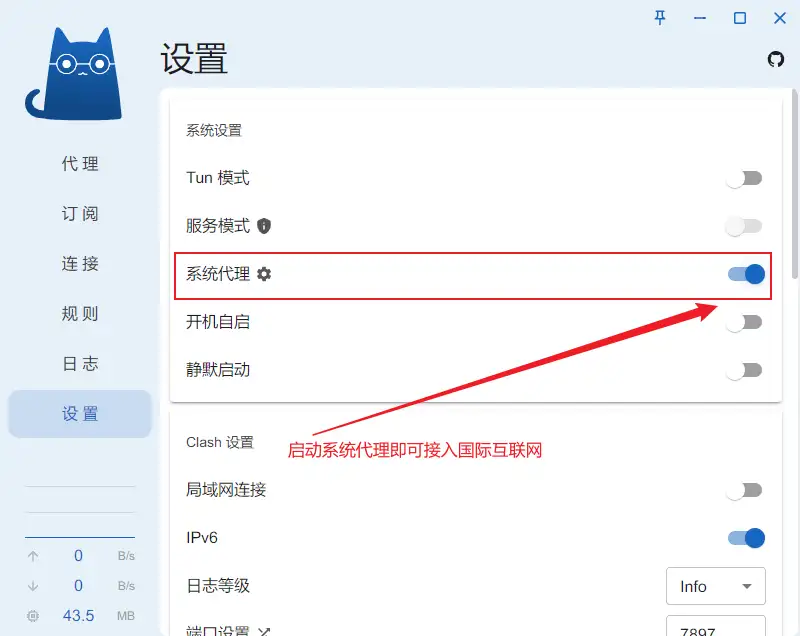
如果感觉网速不佳,尝试切换不同节点,或者升级订阅套餐。
开启 Tun 模式设置
TUN 模式是 Windows 系统中的一种虚拟网络接口模式,全称为”TUNnel”模式。
TUN 模式会创建一个虚拟的点对点网络连接,这个连接会显得像一个真实的物理网络接口一样。它常用于创建 VPN(虚拟私有网络)连接。
使用 TUN 模式的主要特点包括:
- TUN 模式会虚拟出一个点对点的网络连接,这个连接充当一条直接的网络 cable。
- TUN 接口在 Windows 中被标记为一个网络接口,并被分配一个 IP 地址。
- 通过 TUN 接口发送和接收的网络数据包会被封装和解封装,但不会像 TAP 接口那样被以以太网框架的形式封装。
- TUN 模式通常用于路由 IP 数据包,如 OpenVPN、IPsec 等 VPN 连接就利用了 TUN 模式。
- 使用 TUN 接口的应用程序需要自己处理网络封装和解封装,并实现诸如 ARP 协议之类的网络功能。
- TUN 接口可以与其他物理网络接口一起工作,但两个 TUN 接口之间无法直接通信。
- 总体来说,TUN 模式在 Windows 系统中提供一种虚拟的网络层连接,通常用于路由和封装 IP 数据包,在 VPN 和网络代理软件中广泛使用。
开启 TUN 模式以后,绝大多数安卓模拟器就可以使用软件设置的代理节点进行外网访问了。
具体的 TUN 模式设置请查看: clash for windows 设置 TUN 模式实现真全局模式
常见问题
手动添加订阅方法
1. 手动复制订阅地址:下滑到 订阅信息 部分点击 复制 Clash 订阅链接 从该分组下任意选一个喜欢的节点标准 或者 无脑选全部 点击会自动复制。
2. 配置订阅 :打开 Clash Verge, 点击 订阅 → 粘贴复制的 clash 地址点击 导入。 之后的操作同上。
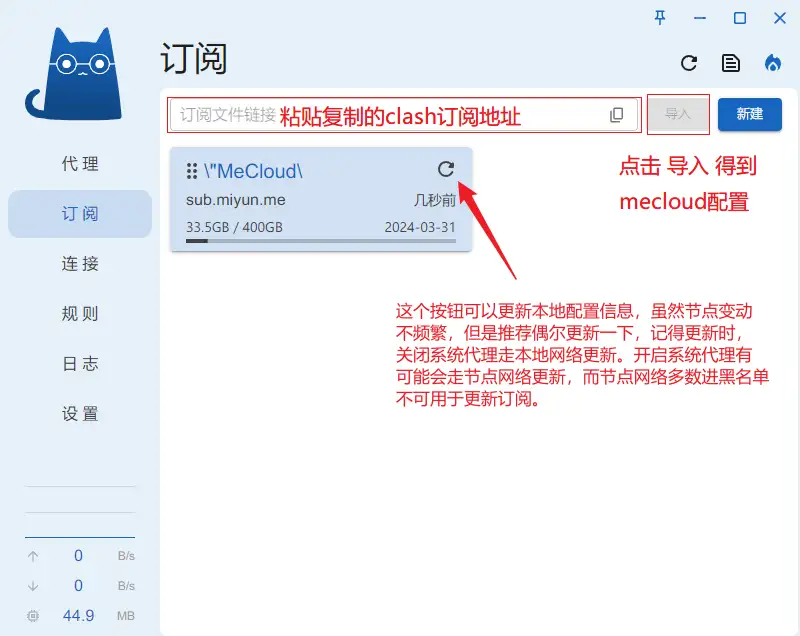
为什么不能用 line 或 tiktok?
共享线路不一定能用 line 或 tiktok 等对 ip 要求较高的应用。这是应用运营商的限制,与我们没关系。如需稳定运营对应软件,建议定制独享节点,详细报价请工单咨询。